Exemple de configuration du transfert de fichiers ASA avec FXP
Contenu
Introduction
Ce document décrit comment configurer le protocole FXP (File eXchange Protocol) sur l'appareil de sécurité adaptatif Cisco (ASA) via l'interface de ligne de commande.
Conditions préalables
Conditions requises
Cisco vous recommande d'avoir une connaissance de base du protocole FTP (File Transfer Protocol) (modes actif/passif).
Components Used
Les informations de ce document sont basées sur Cisco ASA qui exécute les versions 8.0 et ultérieures du logiciel.
The information in this document was created from the devices in a specific lab environment. All of the devices used in this document started with a cleared (default) configuration. If your network is live, make sure that you understand the potential impact of any command.
Informations générales
Le FXP vous permet de transférer des fichiers d'un serveur FTP à un autre serveur FTP via un client FXP sans avoir à dépendre de la vitesse de connexion Internet du client. Avec FXP, la vitesse de transfert maximale dépend uniquement de la connexion entre les deux serveurs, qui est généralement beaucoup plus rapide que la connexion client. Vous pouvez appliquer FXP dans des scénarios où un serveur à bande passante élevée demande des ressources à un autre serveur à bande passante élevée, mais seul un client à bande passante faible, tel qu'un administrateur réseau qui travaille à distance, a l'autorité d'accéder aux ressources sur les deux serveurs.
Le protocole FXP fonctionne comme une extension du protocole FTP, et le mécanisme est indiqué dans la section 5.2 du document FTP RFC 959. Fondamentalement, le client FXP initie une connexion de contrôle avec un serveur FTP1, ouvre une autre connexion de contrôle avec le serveur FTP2, puis modifie les attributs de connexion des serveurs de sorte qu'ils pointent l'un vers l'autre de sorte que le transfert ait lieu directement entre les deux serveurs.
Mécanisme de transfert de fichiers via FXP
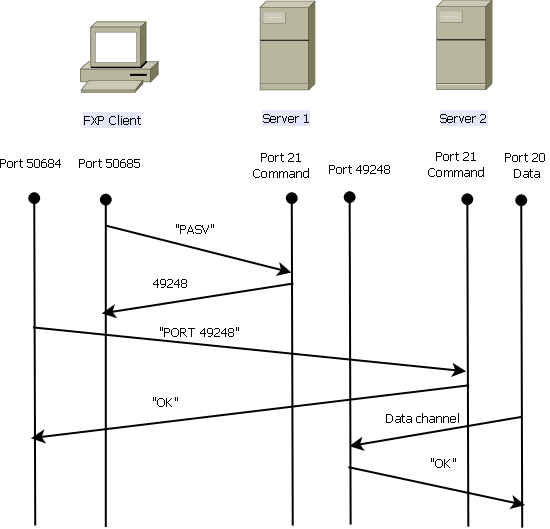
Voici un aperçu du processus :
- Le client ouvre une connexion de contrôle avec le serveur 1 sur le port TCP 21.
- Le client envoie la commande PASV au serveur 1.
- Server1 répond avec son adresse IP et le port sur lequel il écoute.
- Le client envoie la commande PASV au serveur 1.
- Le client ouvre une connexion de contrôle avec server2 sur le port TCP 21.
- Le client passe l'adresse/le port qui est reçu du serveur1 au serveur2 dans une commande PORT.
- Server2 répond afin d'informer le client que la commande PORT a réussi. Le serveur 2 sait maintenant où envoyer les données.
- Le client passe l'adresse/le port qui est reçu du serveur1 au serveur2 dans une commande PORT.
- Afin de commencer le processus de transmission du serveur1 au serveur2 :
- Le client envoie la commande STOR au serveur2 et lui demande de stocker la date qu'il reçoit.
- Le client envoie la commande RETR au serveur 1 et lui demande de récupérer ou de transmettre le fichier.
- Le client envoie la commande STOR au serveur2 et lui demande de stocker la date qu'il reçoit.
- Toutes les données vont maintenant directement de la source au serveur FTP de destination. Les deux serveurs signalent uniquement au client les messages d'état en cas d'échec ou de réussite.
Voici comment apparaît la table de connexion :
TCP server2 192.168.1.10:21 client 172.16.1.10:50684, idle 0:00:04, bytes 694,
flags UIOB
TCP client 172.16.1.10:50685 server1 10.1.1.10:21, idle 0:00:04, bytes 1208,
flags UIOB
Inspection FTP et FXP
Le transfert de fichiers via ASA via FXP ne réussit que lorsque l'inspection FTP est désactivée sur l'ASA.
Lorsque le client FXP spécifie une adresse IP et un port TCP qui diffèrent de ceux du client dans la commande PORT FTP, une situation non sécurisée se crée lorsqu'un pirate est en mesure d'effectuer une analyse de port contre un hôte sur Internet à partir d'un serveur FTP tiers. Cela est dû au fait que le serveur FTP est invité à ouvrir une connexion à un port sur une machine qui n'est peut-être pas le client d'origine. Il s'agit d'une attaque de renvoi FTP, et l'inspection FTP arrête la connexion car elle considère qu'il s'agit d'une violation de sécurité.
Voici un exemple :
%ASA-6-302013: Built inbound TCP connection 24886 for client:172.16.1.10/49187
(172.16.1.10/49187) to server2:192.168.1.10/21 (192.168.1.10/21)
%ASA-6-302013: Built inbound TCP connection 24889 for client:172.16.1.10/49190
(172.16.1.10/49190) to server2:192.168.1.10/49159 (192.168.1.10/49159)
%ASA-6-302014: Teardown TCP connection 24889 for client:172.16.1.10/49190 to
server2:192.168.1.10/49159 duration 0:00:00 bytes 1078 TCP FINs
%ASA-4-406002: FTP port command different address: 172.16.1.10(10.1.1.10) to
192.168.1.10 on interface client
%ASA-6-302014: Teardown TCP connection 24886 for client:172.16.1.10/49187 to
server2:192.168.1.10/21 duration 0:00:00 bytes 649 Flow closed by inspection
Configuration
Utilisez les informations décrites dans cette section afin de configurer FXP sur l'ASA.
Diagramme du réseau
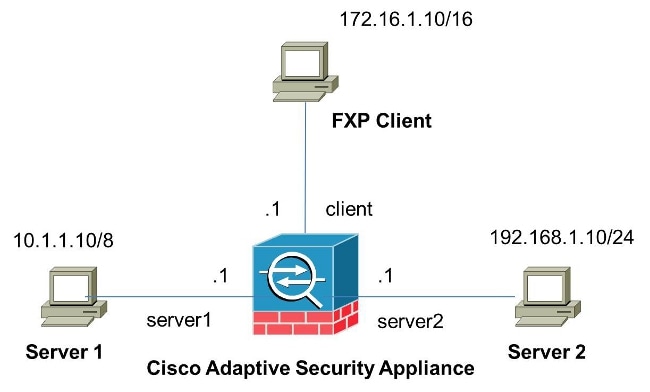
Configurez l'ASA par l'intermédiaire du CLI
Complétez ces étapes afin de configurer l'ASA :
- Désactiver l'inspection FTP :
FXP-ASA(config)# policy-map global_policy
FXP-ASA(config-pmap)# class inspection_default
FXP-ASA(config-pmap-c)# no inspect ftp - Configurez les listes d’accès afin d’autoriser la communication entre le client FXP et les deux serveurs FTP :
FXP-ASA(config)#access-list serv1 extended permit ip host 10.1.1.10 any
FXP-ASA(config)#access-list serv1 extended permit ip any host 10.1.1.10
FXP-ASA(config)#access-list serv2 extended permit ip host 192.168.1.10 any
FXP-ASA(config)#access-list serv2 extended permit ip any host 192.168.1.10
FXP-ASA(config)#access-list client extended permit ip host 172.16.1.10 any
FXP-ASA(config)#access-list client extended permit ip any host 172.16.1.10 - Appliquez les listes d’accès sur les interfaces respectives :
FXP-ASA(config)#access-group serv1 in interface server1
FXP-ASA(config)#access-group client in interface client
FXP-ASA(config)#access-group serv2 in interface server2
Vérification
Utilisez les informations décrites dans cette section afin de vérifier que votre configuration fonctionne correctement.
Processus de transfert de fichiers
Complétez ces étapes afin de vérifier le transfert de fichiers réussi entre les deux serveurs FTP :
- Connectez-vous au serveur 1 à partir de la machine cliente FXP :
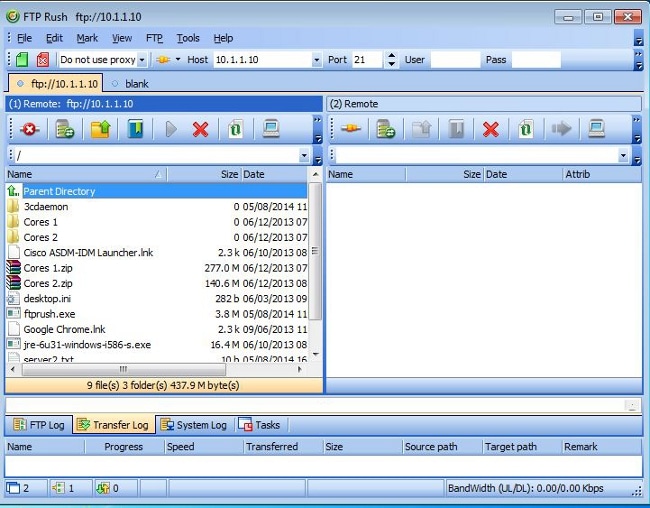
- Connectez-vous au serveur 2 à partir de la machine cliente FXP :
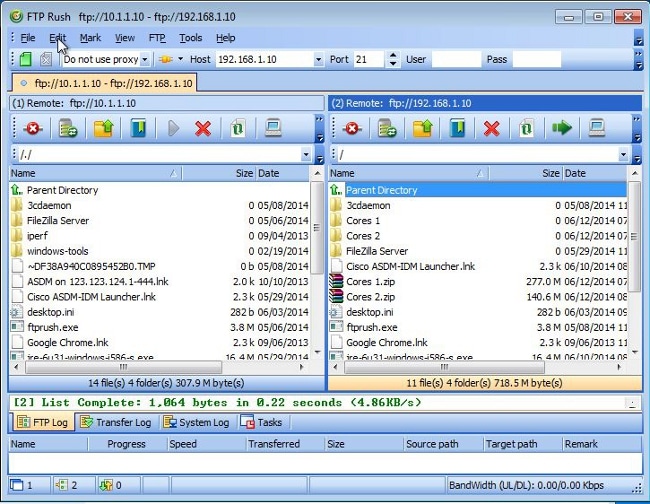
- Faites glisser le fichier à transférer de la fenêtre server1 vers la fenêtre server2 :
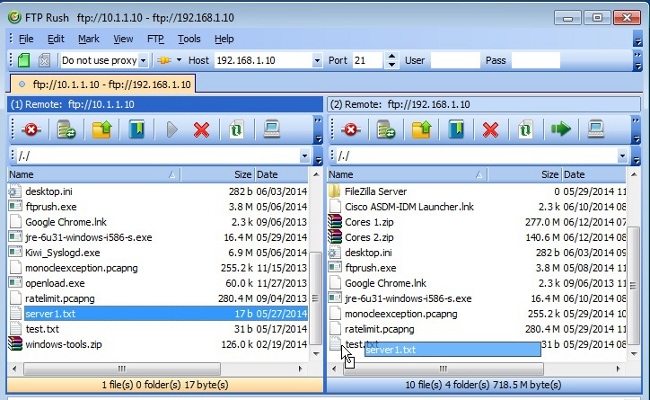
- Vérifiez que le transfert de fichiers a réussi :
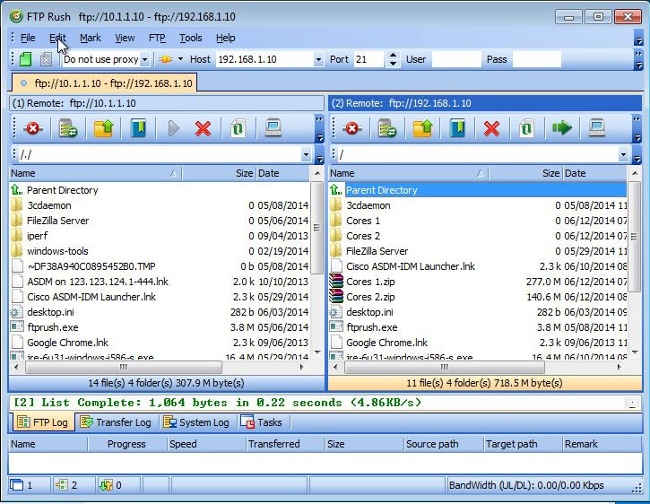
Dépannage
Cette section fournit des captures de deux scénarios différents que vous pouvez utiliser pour dépanner votre configuration.
Scénario d'inspection FTP désactivé
Lorsque l'inspection FTP est désactivée, comme indiqué dans la section Inspection FTP et FXP de ce document, ces données apparaissent sur l'interface client ASA :

Voici quelques notes sur ces données :
- L'adresse IP du client est 172.16.1.10.
- L'adresse IP de Server1 est 10.1.1.10.
- L'adresse IP de Server2 est 192.168.1.10.
Dans cet exemple, le fichier nommé Kiwi_Syslogd.exe est transféré de server1 vers server2.
Inspection FTP activée
Lorsque l'inspection FTP est activée, ces données apparaissent sur l'interface client ASA :

Voici les captures d'écran ASA :

La demande PORT est abandonnée par l'inspection FTP car elle contient une adresse IP et un port qui diffèrent de l'adresse IP et du port du client. Par la suite, la connexion de contrôle au serveur est interrompue par l'inspection.
Historique de révision
| Révision | Date de publication | Commentaires |
|---|---|---|
1.0 |
21-Aug-2014 |
Première publication |
Contacter Cisco
- Ouvrir un dossier d’assistance

- (Un contrat de service de Cisco est requis)
 Commentaires
Commentaires